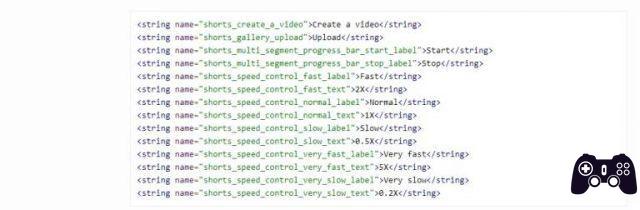En este artículo, le mostraremos cómo hacer una transmisión en vivo en YouTube usando su computadora y su teléfono inteligente.
Gracias a esta función podrás retransmitir tus vídeos en directo a todos tus seguidores y amigos de Youtube.
Cómo activar el servicio de transmisión en vivo en YouTube
Antes de poder transmitir en vivo en YouTube, debe activarlo en su canal. Esto es lo que debe hacer.
- Ir .
- Seleccione su país y método de verificación (llamada o mensaje de texto).
- Por favor, introduzca su número de teléfono.
- Haga clic en Enviar .
- Ingresa el código de verificación de 6 dígitos que recibes por SMS o llamada automática.
- Presione Enviar.
Recibirás un mensaje indicándote que tu cuenta está verificada. Esto significa que eres elegible para transmitir en YouTube.
Esta verificación también te permitirá subir videos de más de 15 minutos a tu canal de Youtube.
Ahora necesita habilitar la función de transmisión en vivo. Así es como tienes que hacerlo:
- Haga clic en Continuar debajo del mensaje de verificación. Se le dirigirá a la pestaña Estado y funcionalidad del Creator Studio de tu canal de YouTube.
- Encontrar Transmisión en vivo (emisión en directo) y haga clic en Habilidades .
Aparecerá una pantalla que indica que la transmisión en vivo se habilitará dentro de las 24 horas. Hasta entonces, la función se suspenderá.
Cómo hacer un directo en Youtube desde un ordenador
Además de tener una cámara web en su computadora y un micrófono, deberá tener un navegador habilitado, como Chrome versión 60 o posterior y Firefox versión 53 o posterior.
Esto es lo que debe hacer para transmitir en vivo a YouTube desde una computadora:
- Haga clic en el icono que suele utilizar para subir sus vídeos a la página principal de la cámara de YouTube en la esquina superior derecha.
- Seleccionar Transmisión en vivo del menú desplegable.
- Es probable que aparezca una ventana emergente en la esquina superior izquierda con YouTube solicitando acceso a la cámara y al micrófono. Hacer clic permitir para conceder acceso.
- Seleccione la pestaña Cámara web en la parte superior.
- Ingrese el nombre de su video en vivo, elija la configuración de privacidad y active Programar para activar o desactivar la próxima versión si desea que la transmisión en vivo permanezca en su canal más tarde.
- Haga clic en Más opciones para agregar una descripción y una categoría para su video y seleccione la cámara y el micrófono que usará.
- Si desea permitir el chat en vivo, limitar la edad de los espectadores o marcar su video como una promoción paga, haga clic en Configuración avanzada.
- Desde Configuración avanzada, regrese a la pantalla anterior y haga clic en Siguiente para tomar una foto para la miniatura. Puedes tomar una foto o subir una desde tu computadora si quieres.
- Cuando esté listo para empezar a funcionar, haga clic en Ir a vivir.
- Una vez que haya terminado de transmitir, haga clic en Detener y confirme que desea detener la transmisión.
Cómo hacer un directo en Youtube desde un smartphone
Su canal debe tener al menos 1.000 suscriptores para poder transmitir en vivo en YouTube desde su teléfono inteligente. Si su canal de YouTube cumple con este requisito, puede continuar y comenzar su video en vivo.
Eco cómo transmitir en YouTube usando teléfonos inteligentes Android e iOS:
- Abre la aplicación de YouTube
- Toque el ícono de la cámara en el menú superior
- Seleccionar Transmisión en vivo y otorgue acceso a la cámara y el micrófono de su teléfono inteligente
- Dale un título a tu video en vivo, elige tu configuración de privacidad y establece tu ubicación
- Presione Más opciones para acceder a más configuraciones. Para configuraciones avanzadas, toque Mostrar más. Aquí puede establecer límites de edad, activar el chat en vivo, marcar su transmisión en vivo como una promoción paga y habilitar la monetización
- Vuelva a la configuración inicial y toque Siguiente
- Tome una foto para la miniatura o cargue una desde su teléfono
- Cuando esté listo para transmitir, presione Ir a vivir
- Para finalizar su transmisión en vivo, toque Listo, luego Aceptar
Después de terminar la transmisión, el video en vivo se guardará en tu canal. Podrá cambiar la configuración de privacidad del video en vivo o eliminarlo.
La transmisión en vivo de Youtube no funciona o está deshabilitada
Las transmisiones de YouTube pueden desactivarse si ha violado las pautas de YouTube en el pasado.
Aquí están los Restricciones que lo hacen inelegible para transmitir en vivo en YouTube:
- Tu canal ha recibido una advertencia sobre las normas de la comunidad. Esto limita la capacidad de ejecutar YouTube Live durante 90 días.
- Si una transmisión en su canal ha sido bloqueada, eliminada debido a un problema de derechos de autor o si se sospecha que infringe los derechos de autor, es posible que la función no esté disponible.
- Tu canal tiene contenido ofensivo. Si se ha encontrado que más de unos pocos videos en su canal son ofensivos y algunas funciones han sido deshabilitadas, es posible que no pueda transmitir a YouTube.
Conclusiones
Como puede ver, transmitir en vivo en Youtube tanto desde su computadora como desde su teléfono inteligente es realmente simple, solo necesita tener los requisitos adecuados para hacerlo y puede comenzar a transmitir en vivo en YouTube de inmediato desde su canal.